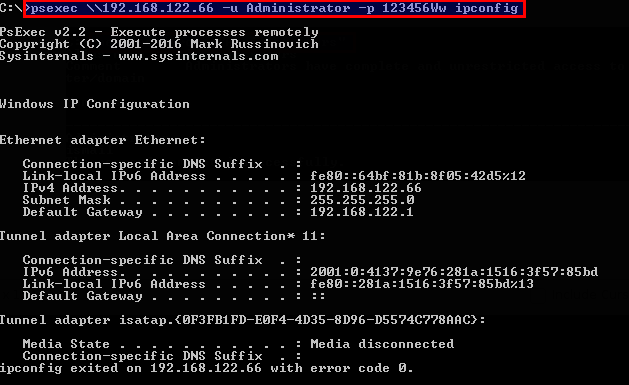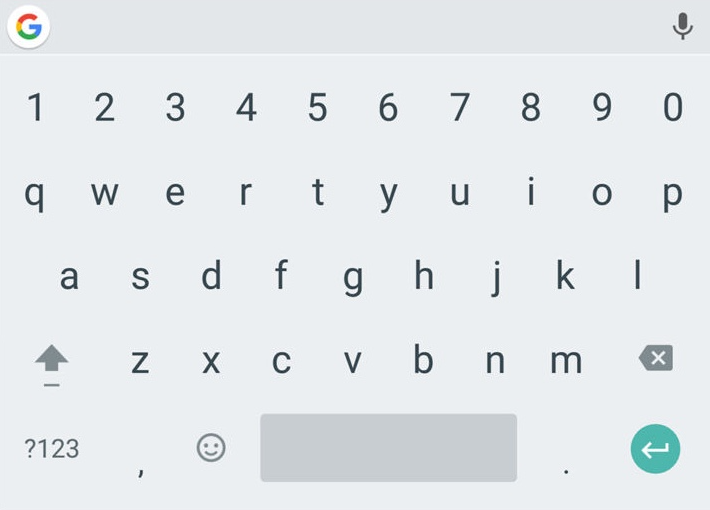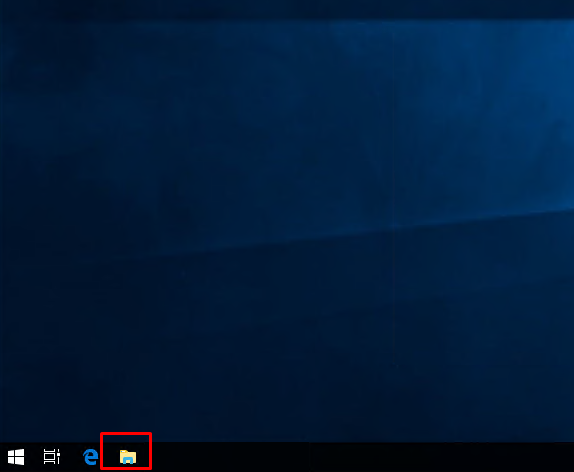Google帐户是用于登录和验证Google服务和应用程序的主帐户 Gmail , Android , Google Chrome , Google Drive 在本教程中,我们将学习如何改变,恢复和重置谷歌帐户密码在不同的和安全的方式。
登录Google帐户
在更改我们的谷歌帐户密码之前,我们必须先登录。有不同的方式登录,但最简单的是使用谷歌帐户应用程序,可以通过以下链接访问。
https://myaccount.google.com/intro
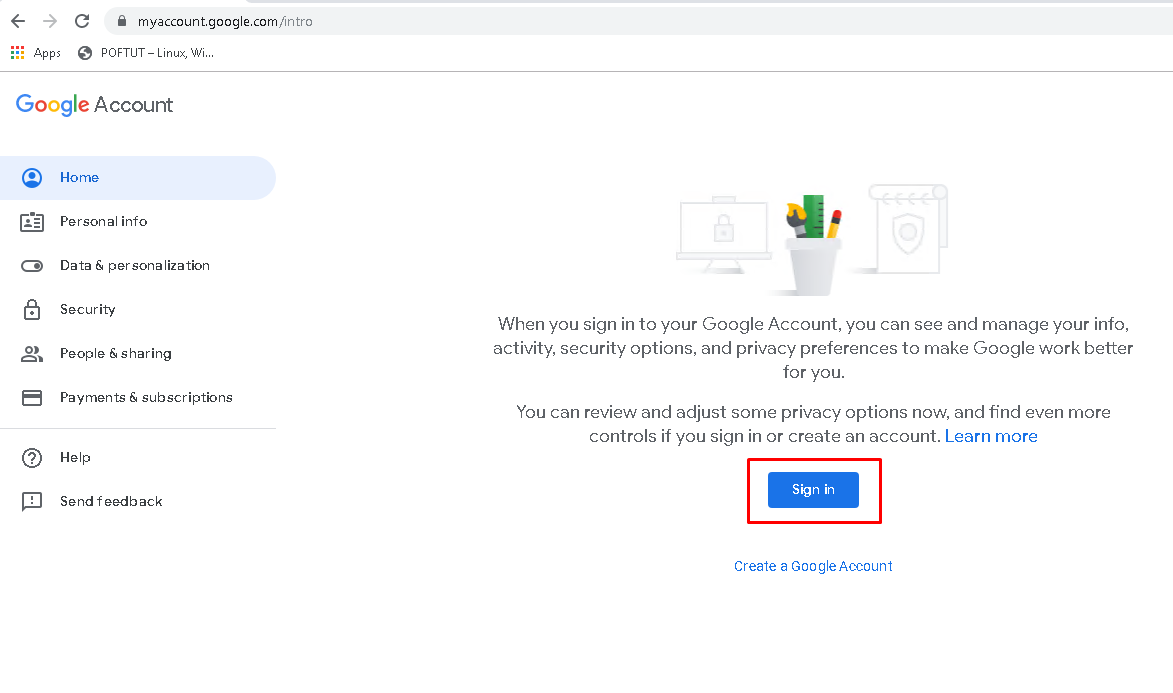
然后我们将被重定向到下一页在第一步,我们将提供用户名,这是电子邮件或我们的电话号码。
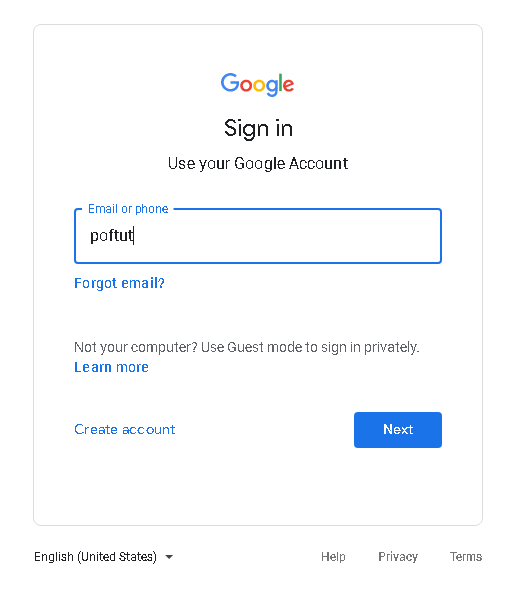
在第二步,我们将提供 poftut 帐户密码,然后单击 Next 按钮。
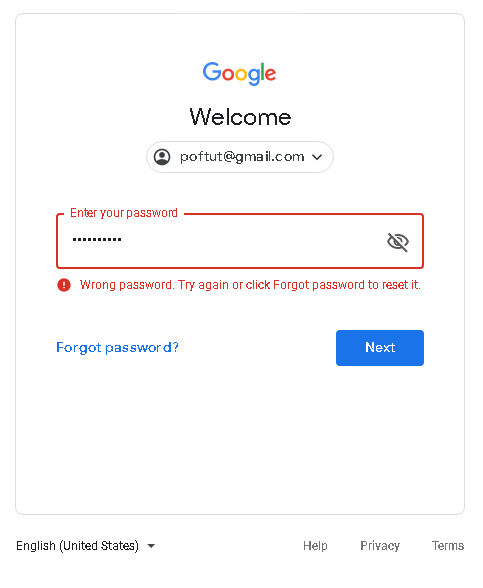
我们将看到以下关于用户的Google帐户屏幕。从那里我们将点击 Security 从左面板链接。
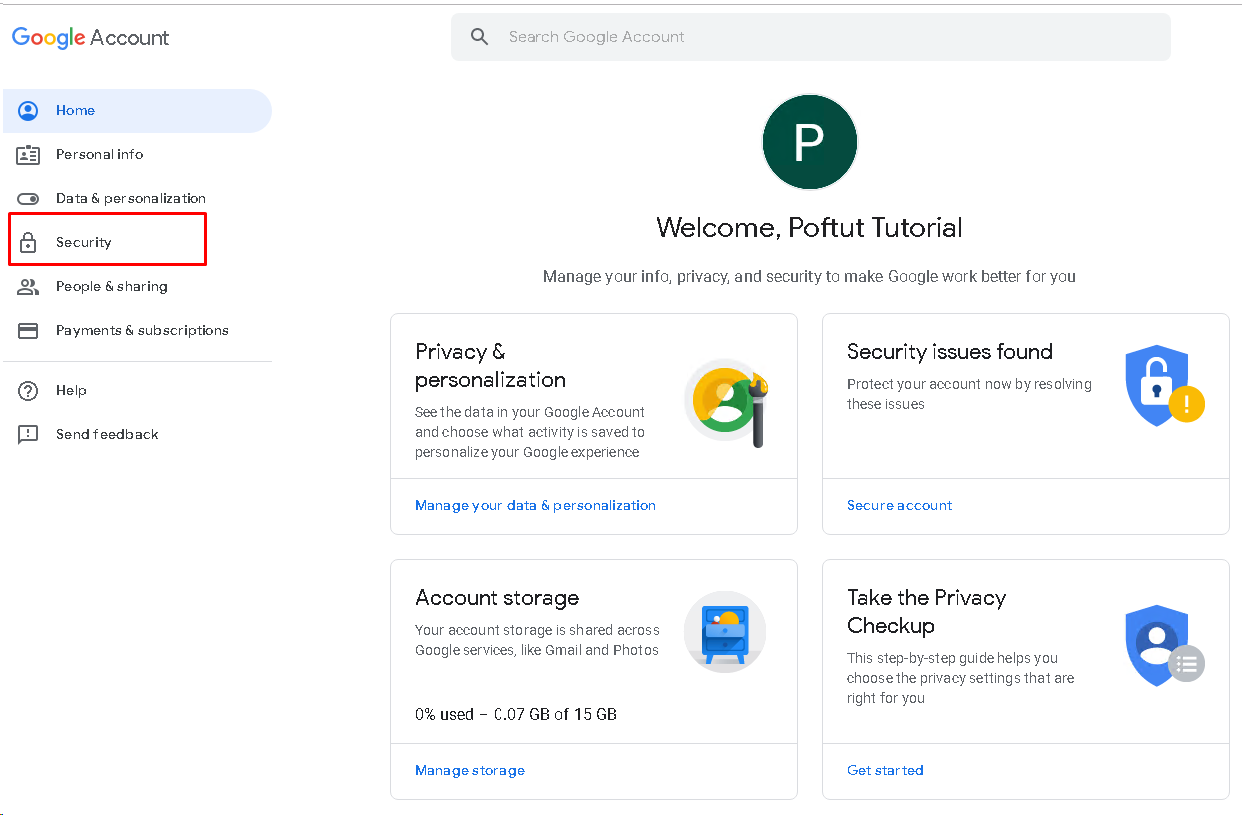
启用两步验证以提高安全性
为了使谷歌帐户登录更安全,我们可以启用两步验证。两步验证,我们将被要求密码和一些代码,可以发送短信或通过电话进行身份验证。正如我们现在看到的 Off .

启用电话登录
我们也可以用手机登录。我们可以使用 Use your phone to sign in 配置如下。在本例中,此配置未启用。
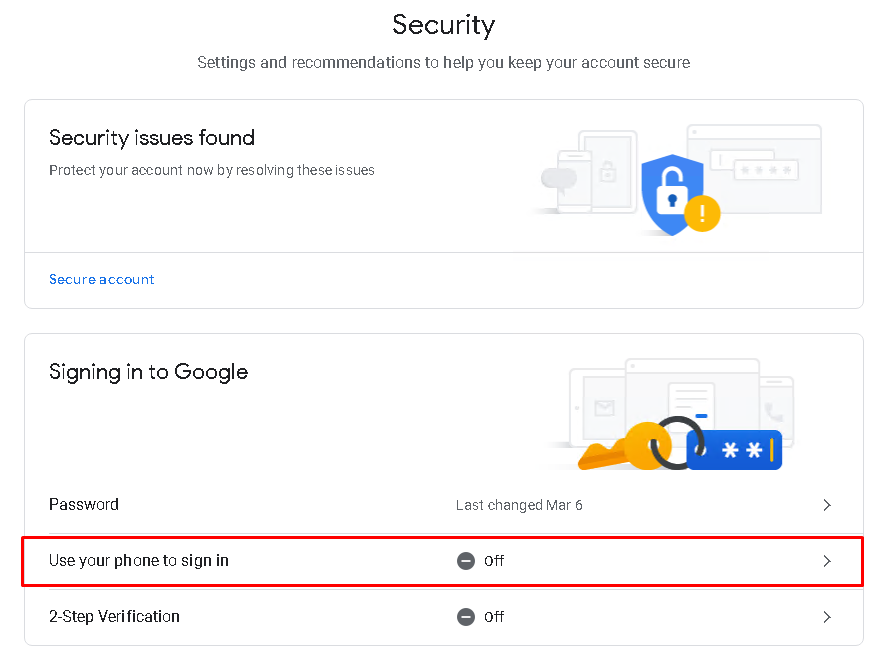
更改/设置Google帐户密码
现在我们可以更改密码了。我们将点击 Password 配置如下。此配置还提供上次更改密码的时间。
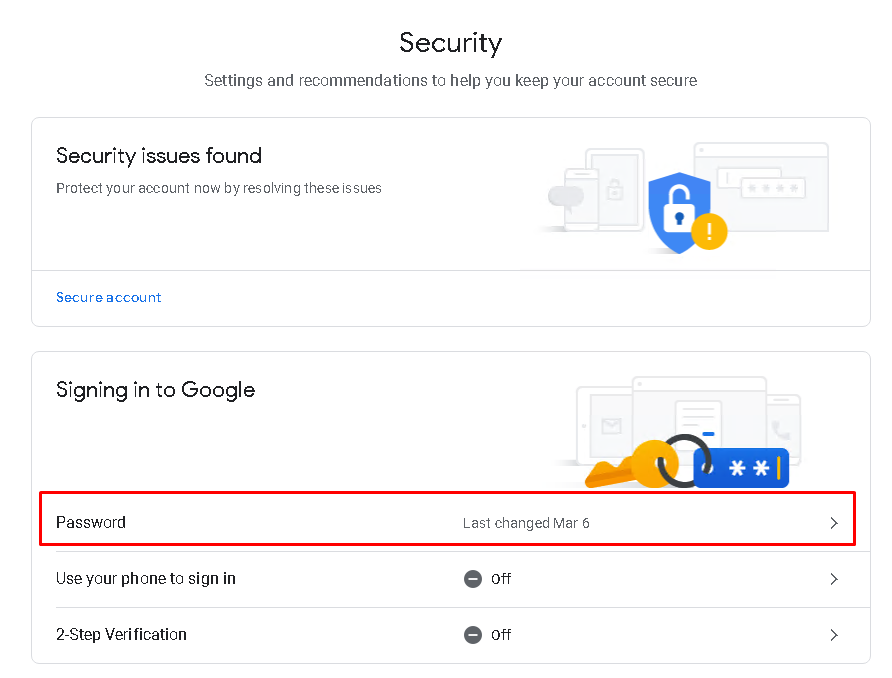
我们将看到下面的屏幕,谷歌想再次验证我们。我们会像登录一样提供密码。
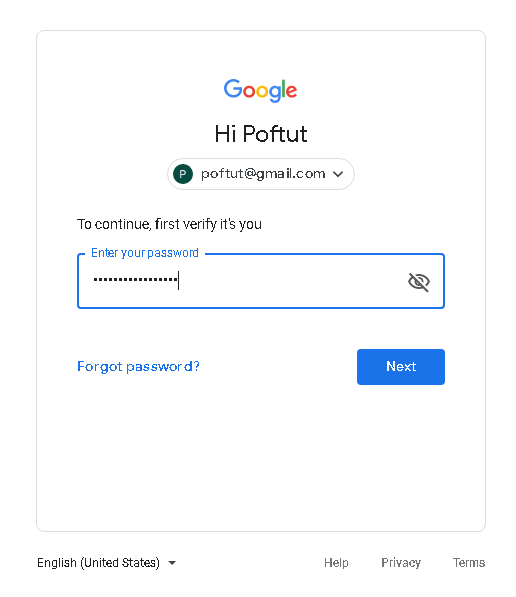
但谷歌对我们的登录持怀疑态度,希望用验证码验证登录。验证码发送到与Google帐户相关联的电话号码。我们将单击 Send 以便发送验证码。
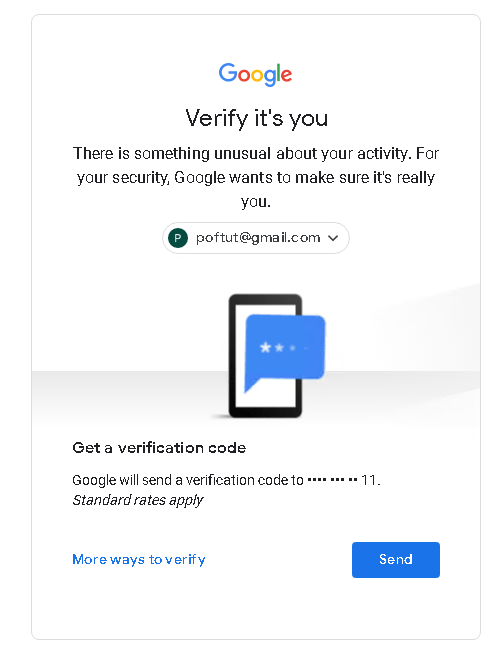
验证码是6位数字,只发送一个用法。我们将提供给代码区如下,并点击 Next .
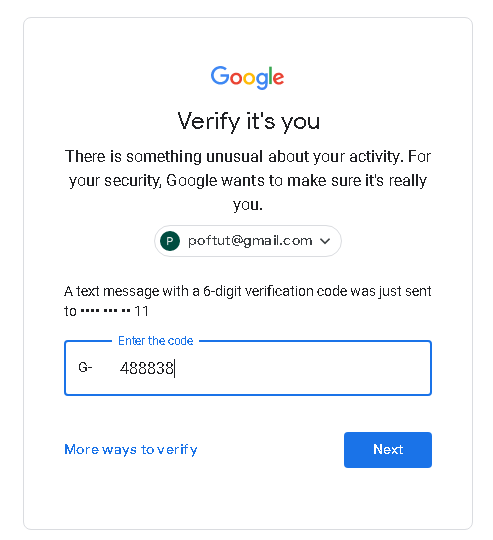
现在至少我们在谷歌帐户密码更改页面。我们看到两个新密码的文本输入区域 Confirm new password 用于防止在“第一个密码”区域键入错误,以便与“新密码”进行交叉检查。只需为两个输入提供相同的密码。
![图片[11]-如何更改、恢复、重置Gmail、Google Drive、Android、Chrome的Google帐户密码?-yiteyi-C++库](https://www.yiteyi.com/wp-content/uploads/2019/09/poftut_img_5d7001f30d1d9.png)
恢复Google帐户密码
我们将提供帐户名到谷歌帐户登录页面,这是上面描述的。在密码屏幕中,我们将单击 Forgot password? 以便开始恢复密码。
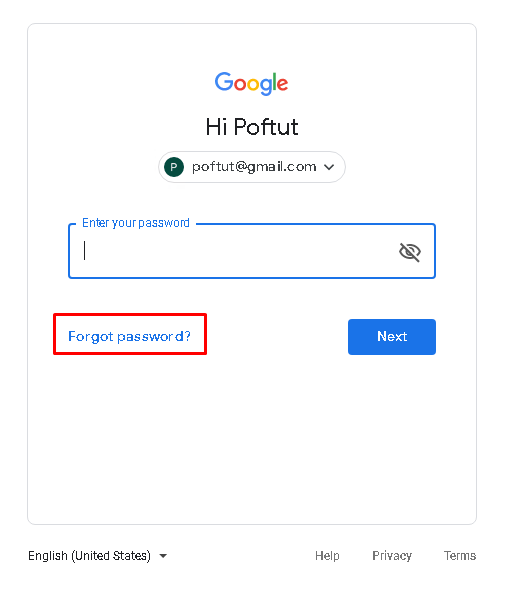
在下面的屏幕中,我们将看到Google帐户密码恢复的第一个身份验证步骤。谷歌问我们的密码之一,我们已经用过这个帐户,以验证我们之前。如果我们不记得我们可以点击 Try another way .
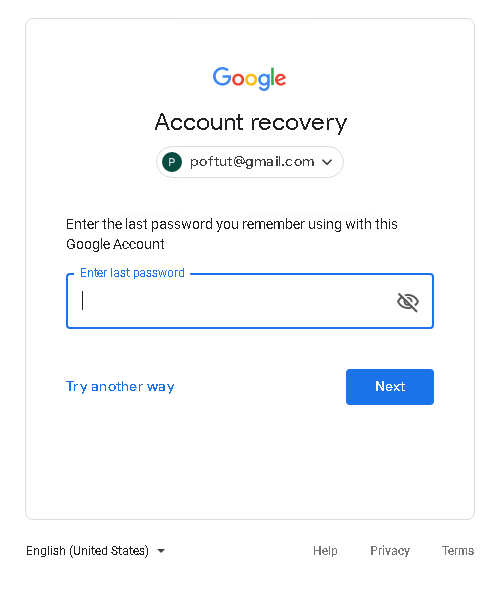
另一种选择是发送短信或打电话进行身份验证。短信验证与上述谷歌账户密码更改相同。如果我们没有与此帐户关联的电话号码,可以单击 I don't have my phone
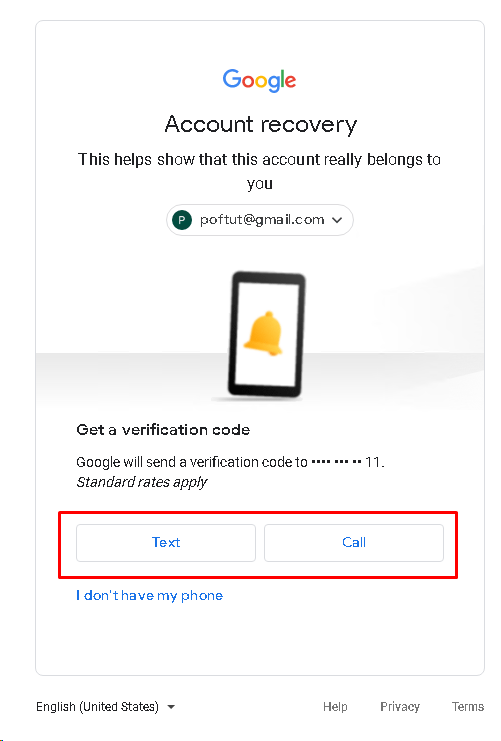
另一种方法是将验证码发送到相关的电子邮件地址。然后我们将使用验证码来验证我们并恢复或重置密码。如果我们没有相关的电子邮件地址,我们可以点击 到 Try another way .
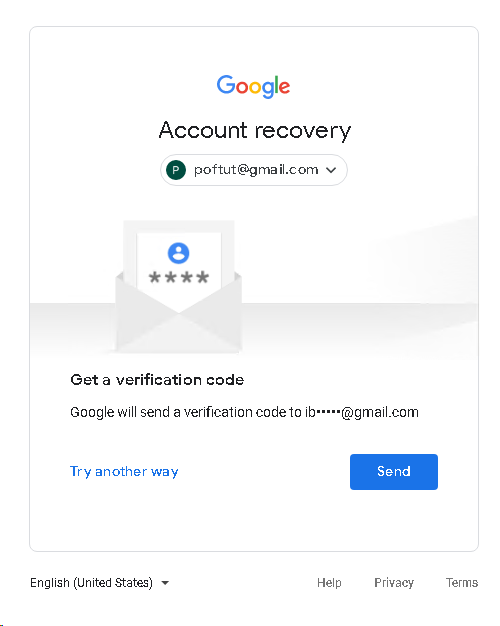
或者,我们可以提供创建此帐户的日期。这可能有助于谷歌认证我们更多的信息。如果我们不记得帐户创建日期,我们可以单击 Try another way .
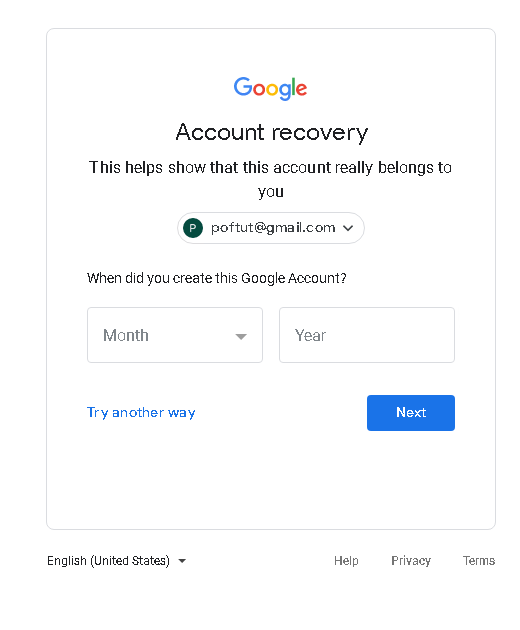
最后一种选择是提供一个无关的电子邮件地址,以便谷歌提供有关帐户恢复和重置的支持。这是最后一段很长的路,我们无法完成,因为我们没有得到证实。
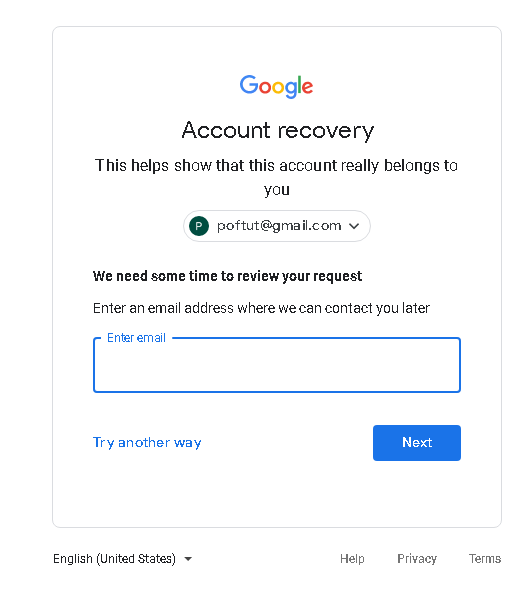
如果我们点击 Try another way 我们将被重定向到如下屏幕 Google couldn't verify this account belongs to you.
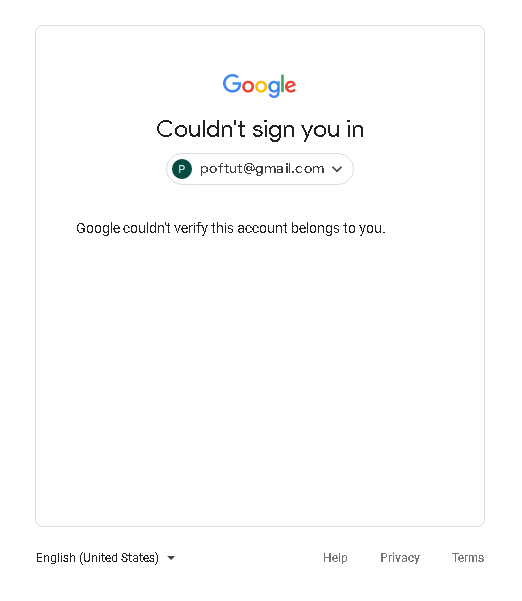
相关文章: 电子邮件中的密件抄送是什么?


![关于”PostgreSQL错误:关系[表]不存在“问题的原因和解决方案-yiteyi-C++库](https://www.yiteyi.com/wp-content/themes/zibll/img/thumbnail.svg)